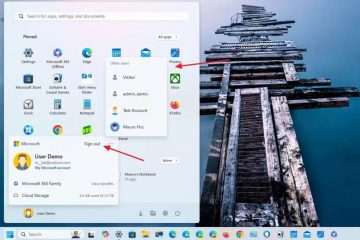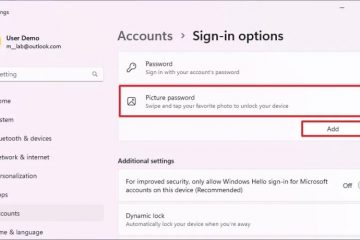Alkalmazások és webhelyek visszahívásból való kizárásához nyissa meg a Beállítások > Adatvédelem és biztonság > Előhívás és pillanatképek lehetőséget, kattintson az „Alkalmazás hozzáadása” lehetőségre. vagy a „Webhely hozzáadása” gombot, és szűrje ki azokat a tartalmakat, amelyeket nem szeretne az AI idővonallal követni.
Windows 11 rendszeren beállíthatja a Visszahívást úgy, hogy kizárja azokat az alkalmazásokat és webhelyeket, amelyeknél nem szeretné, hogy a mesterséges intelligencia szolgáltatás feldolgozza és kereshető legyen a számítógépén. Ebben az útmutatóban megmutatom, hogyan kell elvégezni ezt a konfigurációt.
A Recall úgy működik, hogy néhány másodpercenként képernyőképeket készít mindenről, ami a képernyőn történik, majd ezeket a „pillanatfelvételeket” a rendszer elmenti a számítógépére. Miután végrehajtott egy keresést, a Recall elemzi a képeket, és megjeleníti a relevánsabb információkat egy adott pillanatban.
A Recall alapértelmezés szerint nem rögzít bizonyos helyzeteket, például amikor a Microsoft Edge-et inkognitómódban használja, és a Digital Rights Management (DRM) által védett anyagokat is kizárhatja Ha például a Jegyzettömböt általában ideiglenes vágólapként használja az ideiglenes érzékenységi információk (például jelszavak, számlaszámok stb.) kivágására és beillesztésére, akkor a Visszahívási beállításokkal megakadályozhatja, hogy a funkció átvegye. pillanatképek az alkalmazásról.
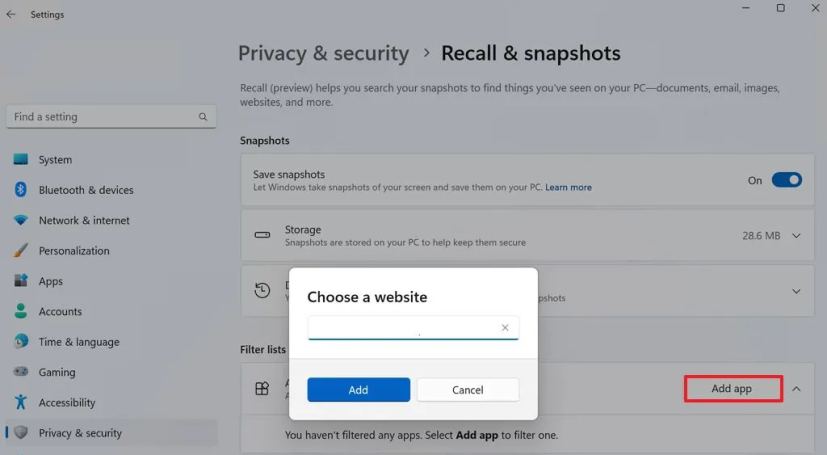
Ebben az útmutatóban megtanítom a szűrőbeállítások kezelésének lépéseit, hogy kizárja az alkalmazásokat és webhelyeket a Windows Visszahívás funkciójából. 11 24H2 vagy magasabb kiadás. A visszahívást ezekkel az utasításokkal és a következő lépésekkel engedélyezheti a letiltásához.
Alkalmazások kiszűrése a Visszahívás funkcióból Windows 11 rendszeren
Ha ki szeretné zárni az alkalmazásokat a Windows 11 Visszahívás funkciójából, kövesse az alábbi lépéseket.:
Nyissa meg a Beállítások elemet Windows 11 rendszeren.
@media csak képernyő és (min-szélesség: 0px) és (min-height: 0px) { div[id^=”bsa-zone_1659356505923-0_123456″] { min-width: 336px; minimális magasság: 280 képpont; } } @media only screen and (min-width: 640px) and (min-height: 0px) { div[id^=”bsa-zone_1659356505923-0_123456″] { min-width: 728px; minimális magasság: 280 képpont; } }
Kattintson az Adatvédelem és biztonság elemre.
Kattintson az Előhívás és pillanatképek oldalra.
Kattintson a >Alkalmazás hozzáadása gombra a „Szűrőlisták” részben.
Alkalmazás kizárása/Kép: Microsoft
Válassza ki azt az alkalmazást, amelyet ki szeretne zárni a Visszahívásból.
Kattintson a Hozzáadás gomb.
Ismételje meg a lépéseket további alkalmazások szűréséhez (szükség szerint).
A lépések végrehajtása után a Visszahívás funkció többé nem készít pillanatfelvételeket bármely alkalmazás, amelyet kizárt a szűrőlistából.
Webhelyek szűrése a Recall alkalmazásból Windows 11 rendszeren
Ha szeretne webhelyeket kizárni a Visszahívás funkcióból, kövesse az alábbi lépéseket:
Nyissa meg a Beállítások elemet.
Kattintson az Adatvédelem és biztonság elemre.
Kattintson az Előhívás és pillanatképek elemre. > oldalon.
Kattintson a Webhely hozzáadása gombra a „Szűrőlisták” részben.
Erősítse meg a kizárni kívánt webhelydomaint.
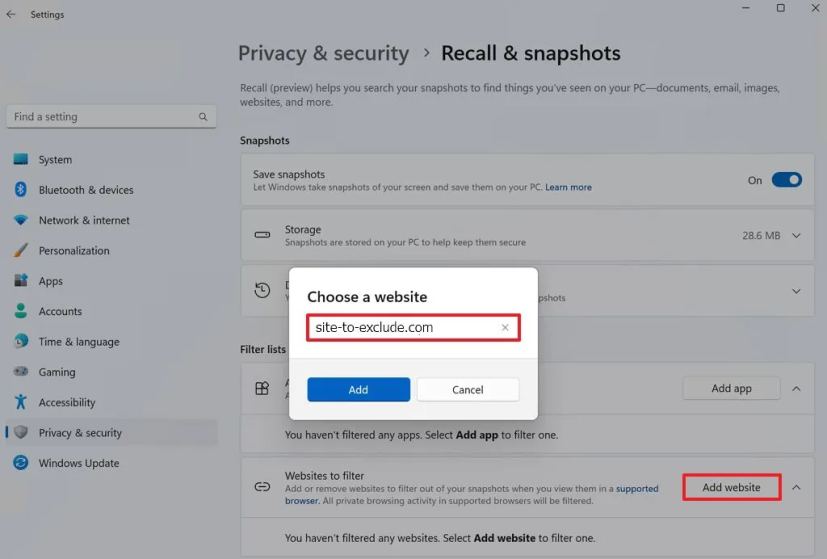 Kizárási webhely/kép visszahívása: Microsoft
Kizárási webhely/kép visszahívása: Microsoft
Kattintson a Hozzáadás gombra.
Ismételje meg a lépéseket a többi kiszűréséhez. webhelyek (szükség szerint).
A lépések végrehajtása után a mesterséges intelligencia idővonala leállítja egy adott webhely információinak mentését a szűrőlistáról.
A Visszahívás funkció várhatóan elérhető lesz 2024. június 18-tól, amikor a gyártók megkezdik az új Copilot Plus PC-k szállítását.